Какой продукт может подключаться к системе sdl trados

Главная / Библиотека / Переводы / Советы переводчикам

3 Декабря 2016 в 16:12
Нужен дешевый перевод? Сегодня любой профессиональный переводчик использует программу Trados, а любой начинающий пытается понять, как работать в Trados.
Содержание
Что такое Trados? Дешевый перевод благодаря оптимизации процесса

Программа Trados — это система автоматизированного перевода с 1992 года, разработанная компанией Trados GmbH (Германия). Мировой лидер среди систем Translation Memory или TM, память переводов.
В 1997 году компания Microsoft выкупила 20% акций компании Trados GmbH. В 2005 году компанию выкупила британская компания SDL International и уже через год был выпущен всеми любимый продукт SDL Trados, куда входит Trados и SDLX.

Зачем нужна программа Trados?
Программа Trados состоит из модулей, которые предназначены для перевода текстов разного формата:
- документы Microsoft Word,
- презентации Power Point,
- тексты в формате HTML,
- документы FrameMaker,
- документы InterLeaf и пр.
Trados подходит и для ведения терминологических баз данных. Для этого создан модуль MultiTerm. Сегодня (на конец 2016 года) последняя версия — SDL Trados Studio 2015.
Проще говоря, Trados нужен переводчику, чтобы не переводить одно и тоже по 100 раз. Вы начали переводить большой документ и логично, что в нём могут встречаться одинаковые фразы, выражения, цифры, даты и пр. Зачем это заново переводить, вводить вручную? Для это есть Trados, который автоматически Ваши переведённые фразы вставит в текст в нужное поле и ещё покажет процент совпадений. Если фраза полностью совпадает, то программа покажет 100% совпадений, тогда Вам достаточно просто нажать на кнопку и подтвердить верность перевода. Если совпадений, скажем, на 89%, тогда программа покажет, где есть совпадения, а что Вам нужно перевести самостоятельно. Также очень удобно, что внизу показывается процент готовности перевода. Переводчик может более грамотно рассчитать время, необходимое для перевода. Также удобно, что можно поставить сроки исполнения проекта, указать заказчика. Функций много, но самые основные мы перечислили.
Реально в программе очень просто и удобно работать. Как только переводчик пробует работать в этой программе, то без неё уже не хочется переводить. Она настолько систематизирует, облегчает, ускоряет процесс, что очень быстро накапливаются свои собственные базы данных для дальнейшей работы.
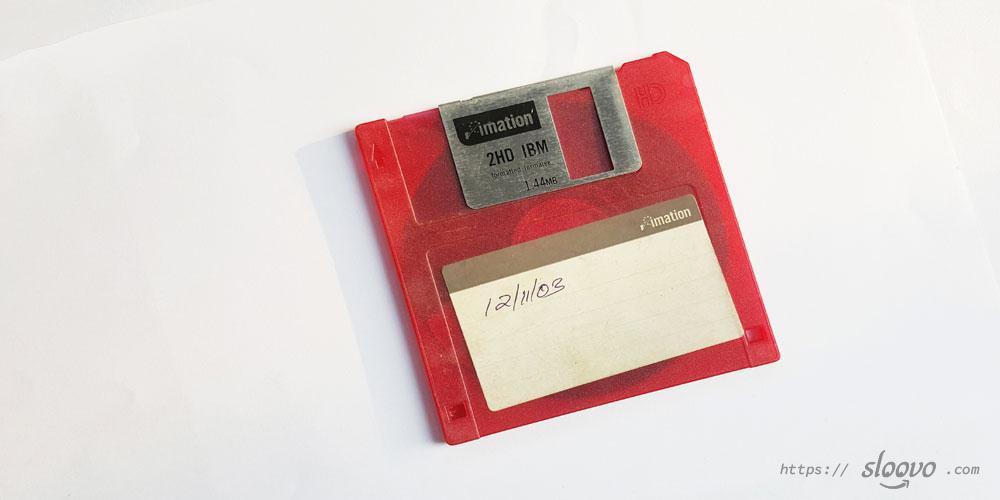
Модули программы Trados
Основные модули в программе Trados:
- Translator’s Workbench — модуль работы с базами данных (создание, обслуживание, импорт и экспорт).
- Панель Trados — модуль для перевода после установки появляется в Microsoft Word.
- MultiTerm — модуль для глоссариев.
- T-Window — для перевода текста из буфера обмена.
- S-Tagger — для перевода документов в формате InterLeaf, FrameMaker.
- TagEditor — для перевода документов в формате Excel, HTML, XML, PowerPoint…
- WinAlign — для создания памяти переводов на основе переведённых ранее текстов.
- ExtraTerm — для автоматического поиска терминологии в тексте и создания на их основе глоссариев.
Программа Trados — отличный помощник для любого переводчика! Нужен дешевый перевод? Мы можем выполнить перевод текста недорого!
Рекомендуемая литература и интернет-источники
1. Википедия: «Trados».

Автор: Шведчикова Юлия
Специалист в области французского языка, преподаватель и переводчик английского/французского/ испанского, филолог. Изучала болгарский и итальянский. Администратор компании Sloovo LTD.
Источник
- Статьи
- Что нужно знать Переводчику
- Trados для переводчика: начало работы

Trados – эта та профессиональная программа для письменного переводчика, без которой сложно себе представить его работу в современных реалиях быстрого мира заказов.
Традос – это ещё и хороший помощник переводчика, благодаря которому он может сэкономить такое драгоценное время и значительно упростить себе работу. Тем более что в наше время большинство бюро переводов, если не все, работают с этой программой. И, конечно, многие из них даже требуют от переводчиков знание и владение Традосом, особенно если это штатные переводчики.
Пожалуй, эти аргументы более чем достаточные, чтобы научиться работать в Традосе. И мы предлагаем свой вариант знакомства.
Итак, пошаговое начало работы с самых азов:
1. Открываем Традос и нажимаем «New project» («Создать проект»). Выбираем стандартный шаблон и переходим к названию проекта.
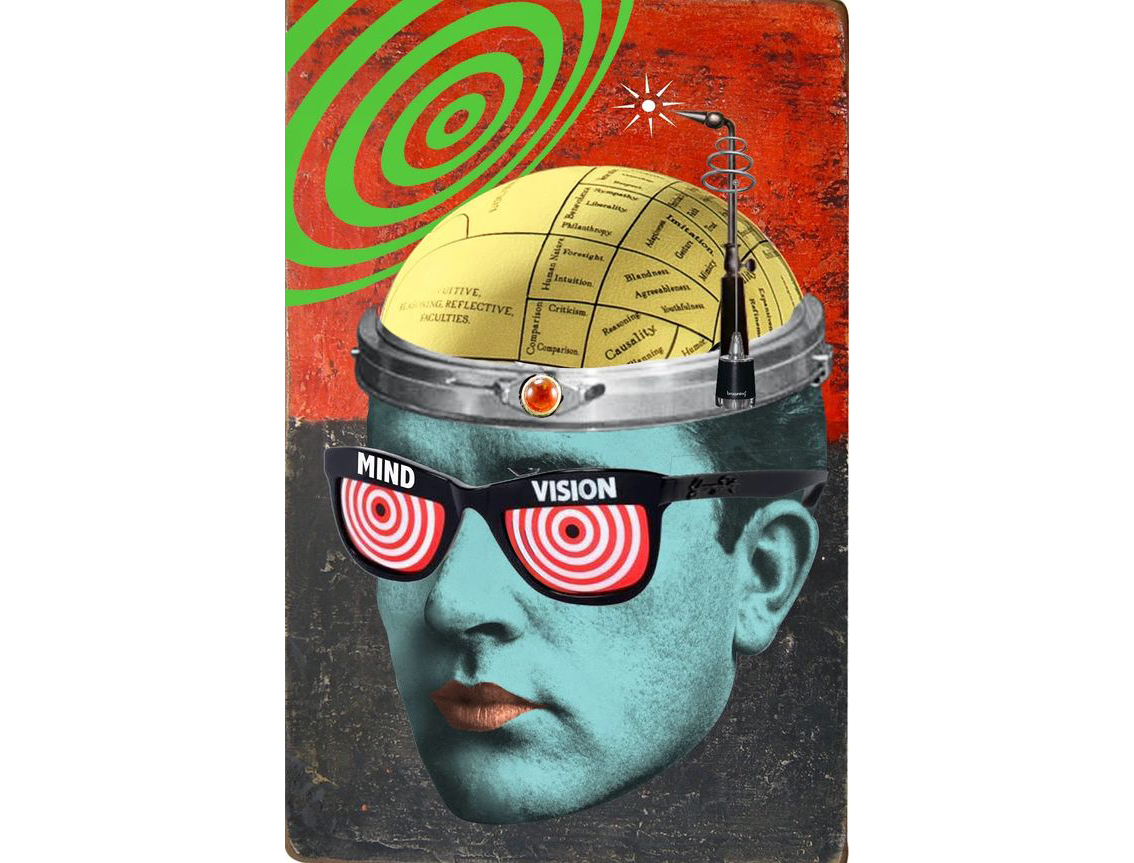
Дальше идёт выбор языковой пары, с которой вы будете работать. При этом очень важно помнить, что потом поменять языки, если ошиблись, уже не получится. Придётся создавать проект заново.
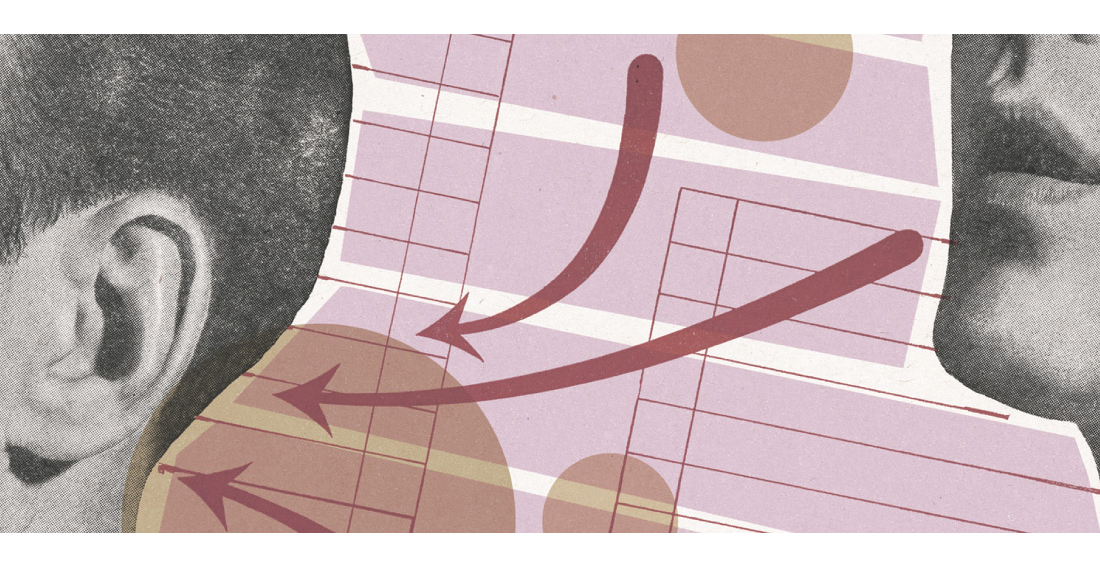 2. Далее в окне откроется рабочее пространство. Теперь необходимо «скинуть» в проект исходный рабочий файл, нажав на «Add Files» («Добавить файлы»). Если заказ состоит из нескольких папок, их можно все сразу «скинуть» в окно проекта, при этом слева в рабочем окне Традоса будет отображаться древо папок.
2. Далее в окне откроется рабочее пространство. Теперь необходимо «скинуть» в проект исходный рабочий файл, нажав на «Add Files» («Добавить файлы»). Если заказ состоит из нескольких папок, их можно все сразу «скинуть» в окно проекта, при этом слева в рабочем окне Традоса будет отображаться древо папок.
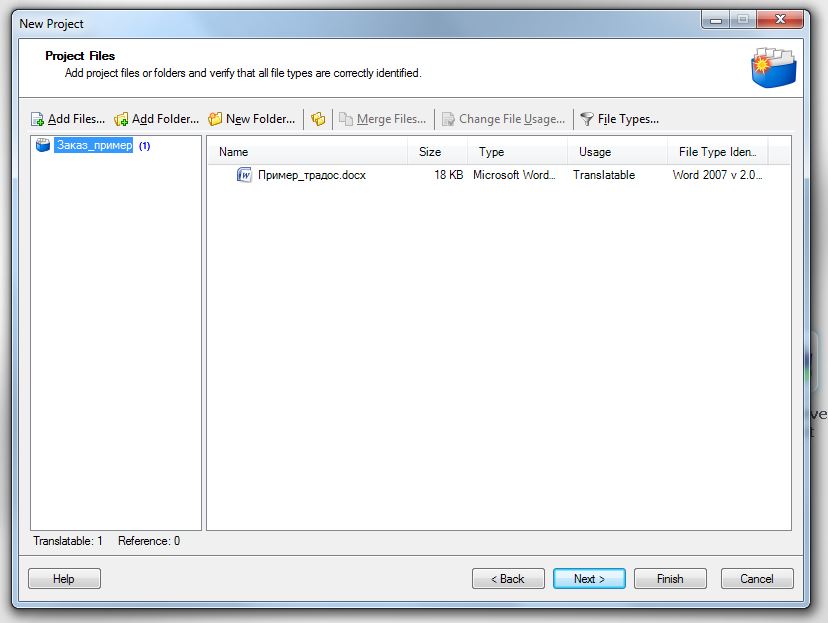
Традос может работать с файлами разных форматов. Ниже на скриншоте вы можете увидеть все поддерживаемые форматы.
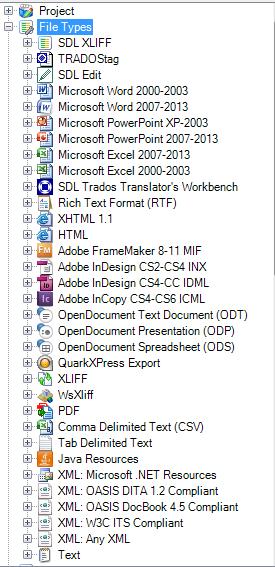
3. Затем нажать «Next» («Далее») и загрузить память переводов (TM), если есть.
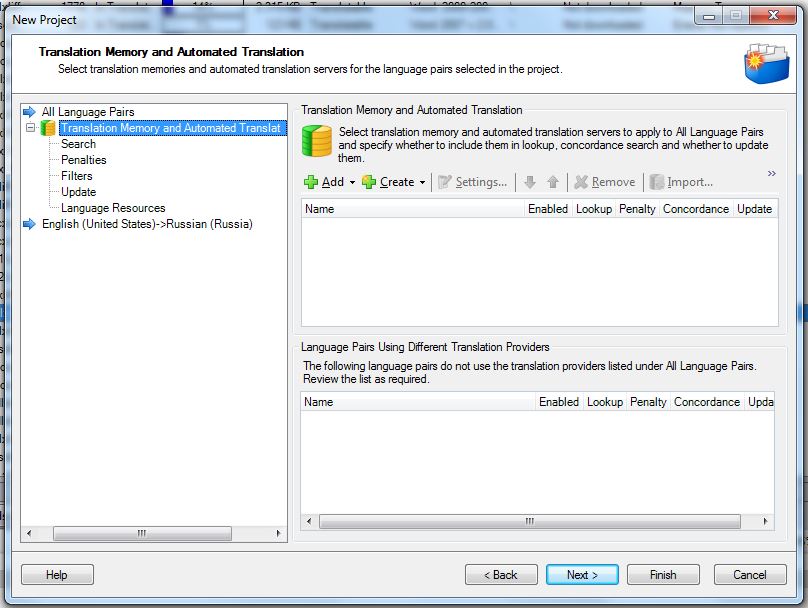
При создании памяти переводов необходимо также прописывать название конкретного файла памяти переводов, языковую пару и путь сохранения.
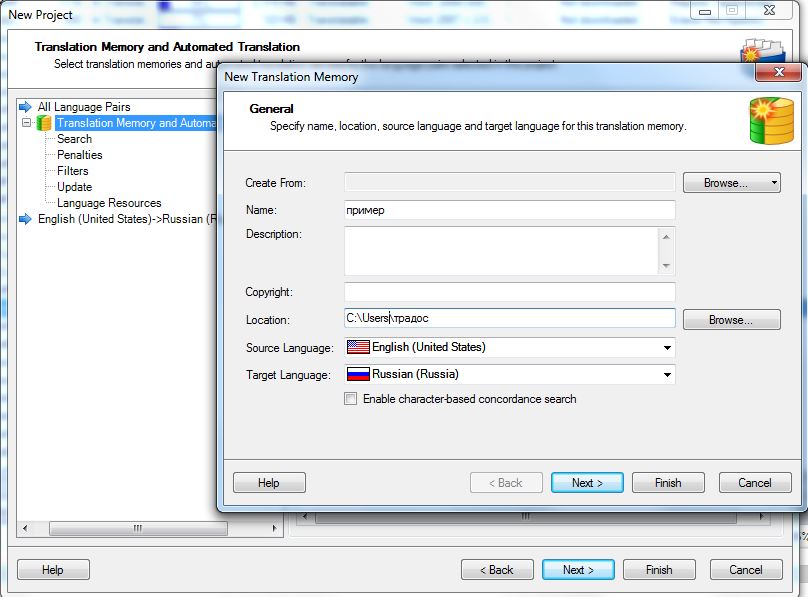
TM имеет специальный формат и её без изменений можно открыть только с помощью Традоса либо экспортировать в другие форматы. В случае если есть несколько готовых TM, для проекта отбираются все имеющиеся TM по заданной тематике.
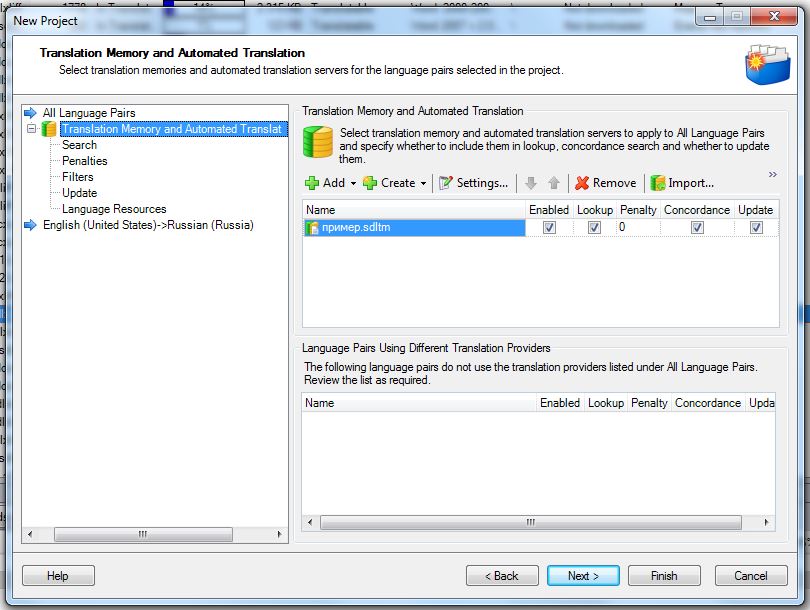
4. Далее приступаем к анализу созданного проекта. Для этого переходим в блок «Report» («Отчеты»), содержащий анализ всего файла. Он показывает все совпадения загруженного текста с TM и повторы внутри файла. Такой анализ позволяет подсчитать действительное количество страниц на перевод и рассчитать время на перевод.
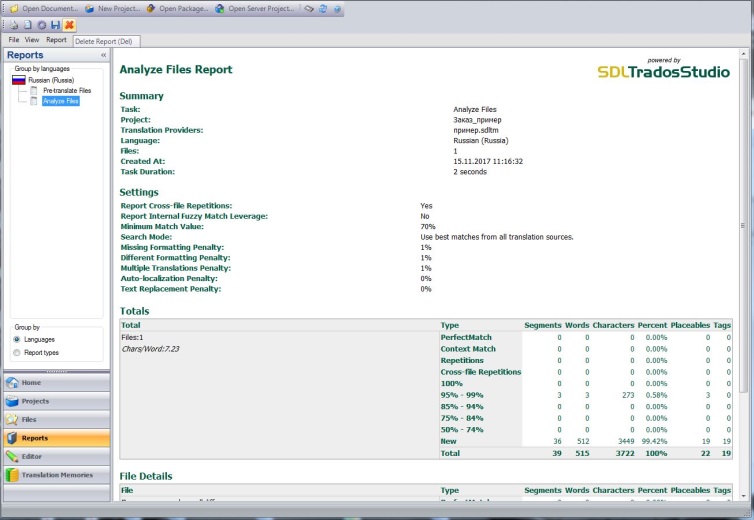
5. Чтобы приступить к переводу, необходимо открыть блок «Editor» («Редактор»). В верхней части появится встроенное небольшое окно, которое будет отображать все совпадения с имеющийся TM. Ниже в левой части будет поле с исходным текстом, в правой стороне – поле для перевода, где автоматически сохраняется форматирование исходного текста, если исходный файл был не «битым».
Весь исходный текст Традос разбивает на сегменты. Обычно разбивка происходит в тех местах, где текст каким-либо образом логически разделяется, например, при помощи точки, табуляции, точки с запятой или при проставлении «Enter». Аналогичное разделение текста переносится на перевод.
Перевод каждого сегмента быстро подтверждается с помощью сочетания клавиш «Ctrl»+«Enter» либо при выборе «Confirm and Move to Next Unconfirmed Segment» в выпадающем меню при нажатии на правую кнопку мыши.
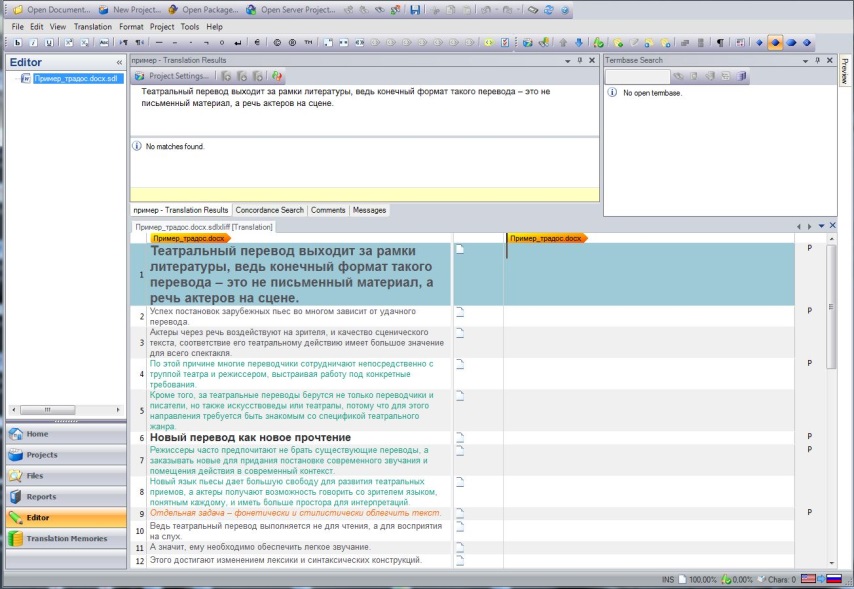
В ходе перевода надо обязательно помнить о тегах, которые при загрузке появляются в исходном тексте. Они несут информацию о форматировании текста, т.е. данные о ссылках в тексте, кегле, шрифте и т.д. Поэтому, чтобы в переводе сохранилось исходное форматирование, необходимо все теги исходного текста копировать и вставлять в перевод в том же порядке.
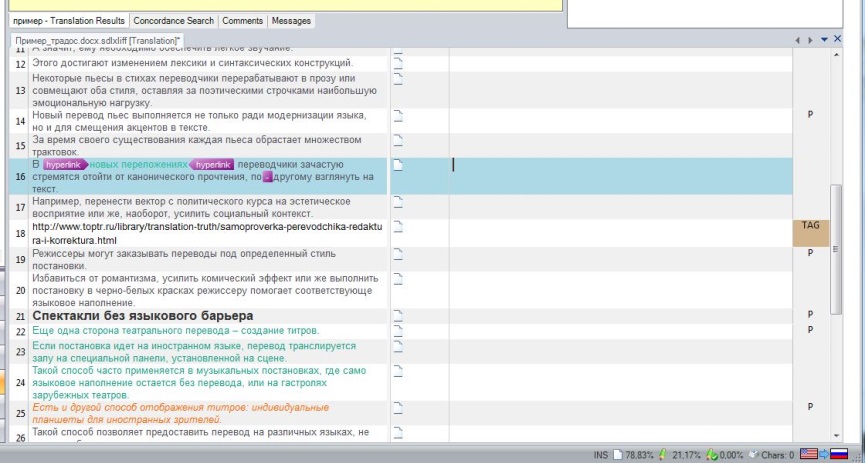
6. Возвращаемся к функциям TM. После загрузки уже готовых TM в Традосе отображается число совпадений, они могут быть полными или частичными, например, 100%, 95%, 99%, 85%, 94% и т.д. При этом несовпадающие части предложения Традос выделяет цветом и подчёркиванием. TM также можно редактировать, сохраняя наиболее правильные варианты перевода, и экспортировать при необходимости.

7. Кроме TM к Trados можно подключать составленные глоссарии, а также машинный перевод, предлагаемый Google.
8. После окончания перевода необходимо сохранить перевод в проекте и выгрузить его, выбрав в верхней панели меню «Save target As» («Сохранить перевод как»).
Вышеперечисленные действия не исчерпывают все возможности этой программы. Как и везде, в Традосе есть много своих нюансов, которые на первом этапе ознакомления могут просто запутать или быть лишними. Поэтому позже мы ещё будем не раз рассматривать различные тонкости и особенности работы в Trados. Следите за новыми статьями!
Все статьи



Источник
- zip | 1,31 M
Инструкция Перевод документа в SDL Trados Studio 2019
Архив содержит: пошаговую инструкцию “Перевод документа в SDL Trados Studio 2019.pdf”, документ SamplePhotoPrinter.docx, базу переводов printer.sdltm, словарь терминологии Printer.sdltb.
Загрузите и распакуйте архив на компьютере. Запустите SDL Trados Studio 2019 и приступайте к переводу документа SamplePhotoPrinter.docx, следуя инструкции.
- pdf | 1,15 M
Методическое пособие Перевод в Studio 2017 файла в 10 простых шагов
Документ в простой и наглядной форме показывает шаги, необходиые для того, чтобы выполнить перевод в SDL Trados Studio 2017 (русский интерфейс)
- pdf | 741 К
Инструкция Установка и лицензирование системы SDL Trados Studio 2021 Freelance
Обзор основных этапов установки SDL Trados Studio 2021 Freelance: получение лицензии, скачивание дистрибутивов SDL Trados, установка, (де-)активация лицензии.
- pdf | 1,14 M
Инструкция Установка и лицензирование системы SDL Trados Studio 2021 Professional Single-User
Обзор основных этапов установки SDL Trados Studio 2021 Professional Single-User: получение лицензии, скачивание дистрибутивов SDL Trados, установка, (де-)активация лицензии.
- pdf | 1,09 M
Инструкция Установка и лицензирование системы SDL Trados Studio 2021 Professional в случае использования сетевых лицензий
Обзор основных этапов установки SDL Trados Studio 2021 Network: получение лицензии, скачивание дистрибутивов SDL Trados, установка, активация лицензии на клиентских машинах и серверной части.
- pdf | 738 К
Инструкция Установка и лицензирование системы SDL Trados Studio 2019 Freelance
Обзор основных этапов установки SDL Trados Studio 2019 Freelance: получение лицензии, скачивание дистрибутивов SDL Trados, установка, (де-)активация лицензии.
- pdf | 1,06 M
Инструкция Установка и лицензирование системы SDL Trados Studio 2019 Professional Single-User
Обзор основных этапов установки SDL Trados Studio 2019 Professional Single-User: получение лицензии, скачивание дистрибутивов SDL Trados, установка, (де-)активация лицензии.
- pdf | 2,49 M
Инструкция Установка и лицензирование системы SDL Trados Studio 2019 Professional в случае использования сетевых лицензий
Обзор основных этапов установки SDL Trados Studio 2019 Network: получение лицензии, скачивание дистрибутивов SDL Trados, установка, активация лицензии на клиентских машинах и серверной части.
- zip | 1,45 M
Инструкция Перевод документа в SDL Trados Studio 2017
Архив содержит: пошаговую инструкцию “Перевод документа в SDL Trados Studio 2017.pdf”, документ SamplePhotoPrinter.docx, базу переводов printer.sdltm, словарь терминологии Printer.sdltb.
Загрузите и распакуйте архив на компьютере. Запустите SDL Trados Studio 2017 и приступайте к переводу документа SamplePhotoPrinter.docx, следуя инструкции.
 Видео к данной инструкции.
Видео к данной инструкции. - zip | 4,8 M
Инструкция Studio 2017, Сопоставление: создание базы переводов на основе ранее переведенных документов
Архив содержит: пошаговую инструкцию Studio 2017. Сопоставление.pdf, а также документы Translating and Reviewing Documents QSG_en.docx и Translating and Reviewing Documents QSG_ru.doc.
Загрузите и распакуйте архив на компьютере. Запустите SDL Trados Studio 2017 и приступайте к созданию проекта объединения, следуя инструкции.
 Видео к данной инструкции.
Видео к данной инструкции. - pdf | 1,58 M
Инструкция Установка и лицензирование системы SDL Trados Studio 2017 Freelance
Обзор основных этапов установки SDL Trados Studio 2017 Freelance: получение лицензии, скачивание дистрибутивов SDL Trados, установка, (де-)активация лицензии.
- pdf | 1,58 M
Инструкция Установка и лицензирование системы SDL Trados Studio 2017 Professional Single-User
Обзор основных этапов установки SDL Trados Studio 2017 Professional Single-User: получение лицензии, скачивание дистрибутивов SDL Trados, установка, (де-)активация лицензии.
- pdf | 1,56 M
Инструкция Установка и лицензирование системы SDL Trados Studio 2017 Professional в случае использования сетевых лицензий
Обзор основных этапов установки SDL Trados Studio 2017 Network: получение лицензии, скачивание дистрибутивов SDL Trados, установка, активация лицензии на клиентских машинах и серверной части.
- pdf | 1,1 M
Методическое пособие Перевод файла в 10 простых шагов
Документ в простой и наглядной форме показывает шаги, необходиые для того, чтобы выполнить перевод в SDL Trados Studio 2015 (английский интерфейс)
- zip | 893 К
Инструкция Перевод документа в SDL Trados Studio 2015
Архив содержит: пошаговую инструкцию “Перевод документа в SDL Trados Studio 2015.pdf”, документ SamplePhotoPrinter.docx, базу переводов printer.sdltm, словарь терминологии Printer.sdltb.
Загрузите и распакуйте архив на компьютере. Запустите SDL Trados Studio 2015 и приступайте к переводу документа SamplePhotoPrinter.docx, следуя инструкции.
- zip | 4,73 M
Инструкция Studio 2015, Сопоставление: создание базы переводов на основе ранее переведенных документов
Архив содержит: пошаговую инструкцию Studio 2015. Сопоставление.pdf, а также документы Translating and Reviewing Documents QSG_en.docx и Translating and Reviewing Documents QSG_ru.doc.
Загрузите и распакуйте архив на компьютере. Запустите SDL Trados Studio 2015 и приступайте к созданию проекта объединения, следуя инструкции.
- pdf | 2,07 M
Руководство SDL Trados Studio 2015: Краткое руководство по переводу и редактированию
Предназначено для переводчиков и рецензентов. В нем рассматривается перевод и редактирование переведенных документов. Эти документы могут быть представлены единичными файлами для перевода или файлами в составе проекта или подпроекта (пакета).
- pdf | 1 M
Руководство SDL Trados Studio 2015: Краткое руководство по управлению базой переводов
Предназначено для пользователей, которые создают и ведут базы переводов. В нем рассматривается настройка баз перевода, поиск и редактирование единиц перевода в ручном и автоматическом режимах, импорт данных в базы переводов.
- pdf | 1,37 M
Руководство SDL Trados Studio 2015: Краткое руководство по управлению проектами
Ориентировано на менеджеров проектов. В нем рассматривается жизненный цикл проекта, начиная с создания проекта, и далее управление этим проектом с использованием пакетов.
- pdf | 2,4 М
Инструкция Установка и лицензирование системы SDL Trados Studio 2015 Freelance
Обзор основных этапов установки SDL Trados Studio 2015 Freelance: получение лицензии, скачивание дистрибутивов SDL Trados, установка, (де-)активация лицензии.
- pdf | 2,4 М
Инструкция Установка SDL Trados Studio 2015 Professional Single User
Обзор основных этапов установки SDL Trados Studio 2015 Professional Single-User: получение лицензии, скачивание дистрибутивов SDL Trados, установка, (де-)активация лицензии.
- pdf | 2,32 M
Инструкция Установка и лицензирование SDL Trados Studio 2015 Professional (Network)
Обзор основных этапов установки SDL Trados Studio 2015 Network: получение лицензии, скачивание дистрибутивов SDL Trados, установка, активация лицензии на клиентских машинах и серверной части.
- zip | 921 К
Инструкция Перевод документа в SDL Trados Studio 2014
Архив содержит: пошаговую инструкцию “Перевод документа в SDL Trados Studio 2014.pdf”, документ SamplePhotoPrinter.docx, базу переводов printer.sdltm, словарь терминологии Printer.sdltb.
Загрузите и распакуйте архив на компьютере. Запустите SDL Trados Studio 2014 и приступайте к переводу документа SamplePhotoPrinter.docx, следуя инструкции.
- pdf | 1,26 М
Инструкция Установка и лицензирование системы SDL Trados Studio 2014 Freelance при обновлении с более ранних версий
Обзор основных этапов установки SDL Trados Studio 2014 Freelance при переходе с более ранних версий: получение лицензии, скачивание дистрибутивов SDL Trados, установка, операции, связанные с лицензированием.
- pdf | 1,2 М
Инструкция Установка и лицензирование системы SDL Trados Studio 2014 Freelance
Обзор основных этапов установки SDL Trados Studio 2014 Freelance: получение лицензии, скачивание дистрибутивов SDL Trados, установка, (де-)активация лицензии.
- pdf | 1,28 М
Инструкция Установка SDL Trados Studio 2014 Professional в случае использования однопользовательских лицензий
Обзор основных этапов установки SDL Trados Studio 2014 Professional Single-User: получение лицензии, скачивание дистрибутивов SDL Trados, установка, (де-)активация лицензии.
- pdf | 1,10 М
Инструкция Установка SDL Trados Studio 2014 Professional в случае использования сетевых лицензий
Обзор основных этапов установки SDL Trados Studio 2014 Network: получение лицензии, скачивание дистрибутивов SDL Trados, установка, активация лицензии на клиентских машинах и серверной части.
- zip | 4,8 М
Инструкция Studio 2014, режим работы Alignment: создание базы переводов на основе ранее переведенных документов
Архив содержит: пошаговую инструкцию Studio 2014 SP1. Объединение ранее переведенных документов.pdf, документы Translating and Reviewing Documents QSG_en.docx и Translating and Reviewing Documents QSG_ru.doc.
Загрузите и распакуйте архив на компьютере. Запустите SDL Trados Studio 2014 и приступайте к созданию проекта объединения, следуя инструкции.
- pdf | 6,3 M
SDL Trados Studio 2014: Краткое руководство по переводу и редактированию
Предназначено для переводчиков и рецензентов. В нем рассматривается перевод и редактирование переведенных документов. Эти документы могут быть представлены единичными файлами для перевода или файлами в составе проекта или подпроекта (пакета).
- pdf | 3,4 M
SDL Trados Studio 2014: Краткое руководство по управлению проектами
Ориентировано на менеджеров проектов. В нем рассматривается жизненный цикл проекта, начиная с создания проекта, и далее управление этим проектом с использованием подпроектов (пакетов).
- pdf | 3,6 M
SDL Trados Studio 2014: Краткое руководство по управлению базой переводов
Предназначено для пользователей, которые создают и ведут базы переводов. В нем рассматривается настройка баз перевода, поиск и редактирование единиц перевода в ручном и автоматическом режимах, импорт данных в базы переводов.
- zip | 615 К
Инструкция Создание терминологической базы на основе глоссария Excel в SDL MultiTerm 2014
Архив содержит: пошаговую инструкцию в формате (*.pdf), пример глоссария в формате Excel “ТM dictionary.xlsx”.
Загрузите и распакуйте архив на компьютере, приступайте к созданию терминологической базы, следуя инструкции.
- pdf | 2,2 M
SDL Trados Studio 2011: Краткое руководство по переводу и редактированию
Предназначено для переводчиков и рецензентов. В нем рассматривается перевод и редактирование переведенных документов. Эти документы могут быть представлены единичными файлами для перевода или файлами в составе проекта или подпроекта.
- pdf | 1,9 M
SDL Trados Studio 2011: Краткое руководство по управлению проектами
Ориентировано на менеджеров проектов. В нем рассматривается жизненный цикл проекта, начиная с создания проекта, и далее управление этим проектом с использованием подпроектов.
- pdf | 1,4 M
SDL Trados Studio 2011: Краткое руководство по управлению базой переводов
Предназначено для пользователей, которые создают и ведут базы переводов. В нем рассматривается настройка баз перевода, поиск и редактирование единиц перевода в ручном и автоматическом режимах, импорт данных в базы переводов.
- zip | 868 К
Инструкция Перевод документа в SDL Trados Studio 2011
Архив содержит: пошаговую инструкцию SDL Trados Studio 2011. Translating the document.pdf, документ SamplePhotoPrinter.doc, базу переводов printer.sdltm, словарь терминологии Printer.sdltb.
Загрузите и распакуйте архив на компьютере. Запустите SDL Trados Studio 2011 и приступайте к переводу документа SamplePhotoPrinter.doc, следуя инструкции.
- zip | 502 К
Инструкция Объединение ранее переведенных документов в WinAlign
Архив содержит: пошаговую инструкцию Aligning the documents.pdf, документы printer eng.doc и printer rus.doc.
Загрузите и распакуйте архив на компьютере. Запустите SDL Trados Studio 2011 и приступайте к созданию проекта в WinAlign, следуя инструкции.
- zip | 582 К
Инструкция Создание терминологической базы на основе глоссария Excel в SDL MultiTerm 2011
Архив содержит: пошаговую инструкцию SDL MultiTerm. Termbase creation.pdf, документ ТM dictionary.xls.
Загрузите и распакуйте архив на компьютере, приступайте к созданию терминологической базы, следуя инструкции.
- pdf | 395 К
Инструкция по возврату лицензии SDL Trados Studio 2009 Freelance
Источник
